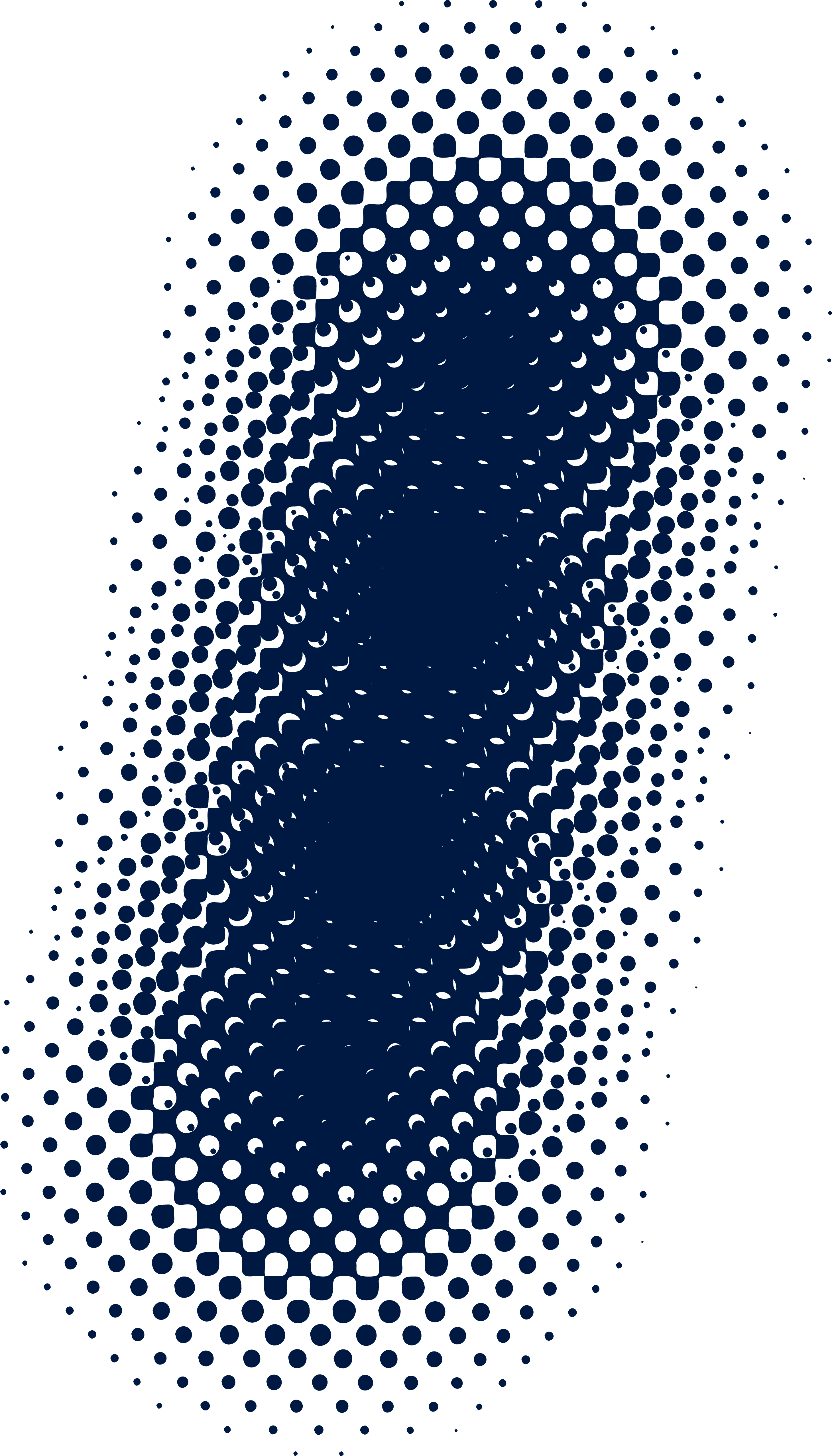
Google Classroom
Google Classroom เป็นเว็บไซต์และแอปพลิเคชันที่เป็นโครงสร้าง (platform) ให้บริการสำหรับการสอนและการเรียนรู้ ซึ่งรวบรวมเครื่องมือที่ช่วยในการบริหารจัดการ วัดผล สร้างความน่าสนใจให้กับการเรียนรู้ ในรูปแบบห้องเรียนเสมือน ผู้เรียนสามารถเข้าถึงได้จากทุกที่ ผ่านอุปกรณ์ที่เชื่อมต่ออินเทอร์เน็ต พูดคุยกันแบบเห็นหน้าด้วย Google Meet ทำงานพร้อมกับสมาชิกในชั้นเรียนได้ในเอกสารเดียวกันด้วย Google Apps for Education ซึ่งมี 14 แอปพลิเคชัน ที่ช่วยเพิ่มประสิทธิภาพการสร้างห้องเรียน ประหยัดเวลา อำนวยความสะดวกในการทำงานร่วมกันได้อย่างราบรื่น ประกอบด้วยแอปพลิเคชัน เอกสาร (Google Docs) สไลด์ (Google Slides) ชีต (Google Sheets) ไดรฟ์ (Google Drive) ฟอร์ม (Google Forms) และกระดานออนไลน์ (Google Jamboard) ด้านการติดต่อสื่อสาร ประกอบด้วย อีเมล (Gmail) แชท (Google Hangouts) และวิดีโอ (Google Meet) สามารถช่วยจัดระเบียบงานสอน แจ้งเตือนให้รับทราบข้อมูลครบถ้วน รวมทั้งป้องกันรักษาความปลอดภัยจากการคุกคามทางดิจิทัลได้อีกด้วย
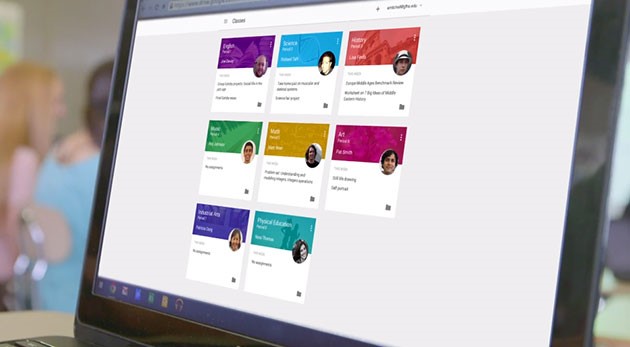
ที่มา: https://www.onderwijsvanmorgen.nl/wp-content/uploads/2021/02/Google-Classroom2.jpg
จุดเด่น : ใช้งานง่าย ผู้สอนสามารออกแบบและจัดการเรียนรู้ได้ด้วยตนเอง เชื่อมโยงข้อมูลการใช้งานไว้กับ Google drive ของผู้สอนอัตโนมัติ
ข้อจำกัด : จำนวนสมาชิกสูงสุด (ครูและนักเรียนรวมกัน) คือ 1,000 คน (สำหรับบัญชี Google Workspace for Education ถ้าเป็นบัญชีส่วนบุคคล คือ 250 คน) กิจกรรมบางอย่างการใช้งานขึ้นอยู่กับประเภทบัญชีที่ใช้งาน
แนะนำตัวอย่างการใช้งาน
ผู้สอนต้องลงทะเบียน ลงชื่อเข้าใช้งานผ่านเว็บไซต์ http://classroom.google.com/
หรือดาวน์โหลดแอปพลิเคชัน Google Classroom
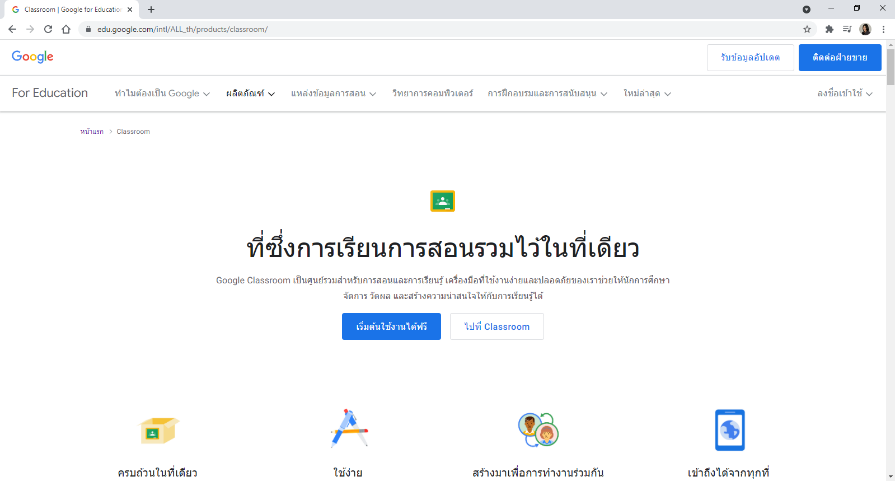
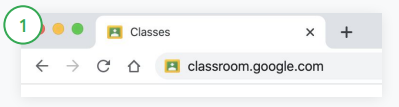
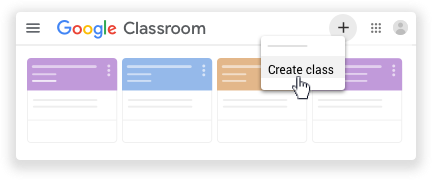
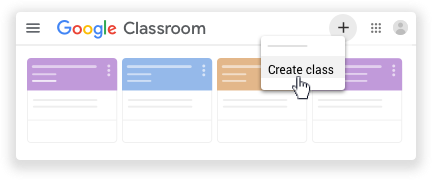
ที่มา: https://services.google.com/fh/files/misc/google_classroom_user_guide.pdf
ขั้นตอนการสร้างชั้นเรียน
ที่ด้านบนของหน้า ชั้นเรียน ให้คลิก + สร้างชั้นเรียน
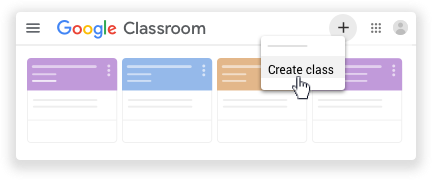
ใส่ข้อมูลชื่อชั้นเรียน และข้อมูลตามที่ต้องการแล้วคลิก Create
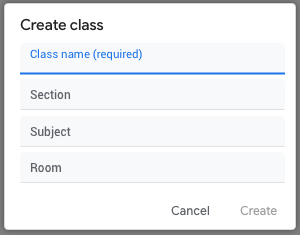
ที่มา: https://support.google.com/edu/classroom/answer/6020273?hl=th&ref_topic=9049835
ขั้นตอนการเชิญนักเรียนเข้าร่วมชั้นเรียน ทำได้ 3 วิธี ได้แก่
- ส่งลิงก์คําเชิญ นักเรียนจะคลิกลิงก์เพื่อเข้าร่วมได้
หน้าเมนูการ์ดชั้นเรียน เลือก คัดลอกลิงก์คำเชิญ

- ส่งคําเชิญทางอีเมล นักเรียนจะเข้าร่วมจากอีเมลหรือใน Classroom ได้
คลิกชั้นเรียนที่ต้องการเชิญนักเรียนเข้าร่วม
คลิก บุคคล เลือกที่ เชิญนักเรียน
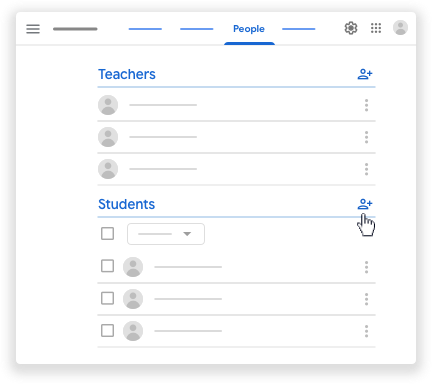
ป้อนอีเมลของนักเรียน แล้วคลิก เชิญ
นักเรียนจะคลิก เข้าร่วม ในอีเมลหรือในการ์ดชั้นเรียน
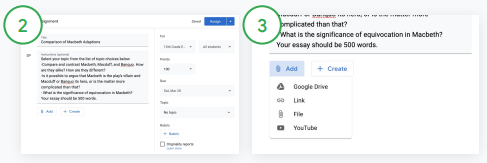
- แชร์รหัสชั้นเรียน นักเรียนจะป้อนรหัสใน Classroom ได้
คลิกชั้นเรียน เลือกการตั้งค่า เลือก Copy หรือ Display
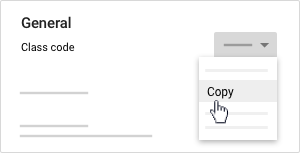
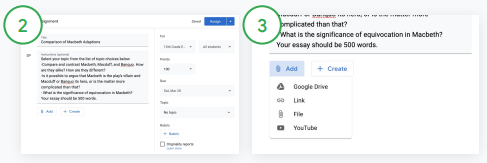
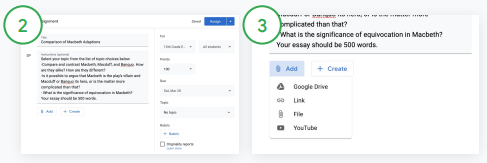
ที่มา: https://support.google.com/edu/classroom/answer/6020282?hl=th&ref_topic=9049835#
ขั้นตอนการสร้างงานมอบหมายแก่นักเรียน
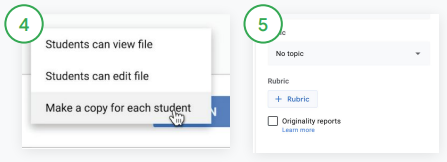
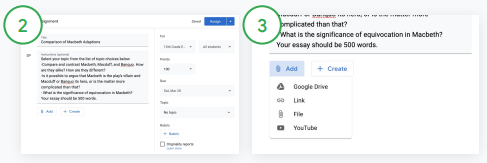
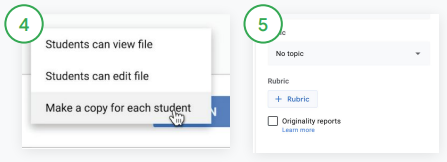
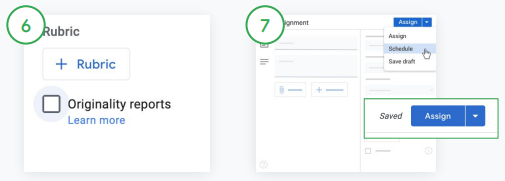
ที่มา: https://services.google.com/fh/files/misc/google_classroom_user_guide.pdf
ขั้นตอนการตั้งค่าการประชุมวิดีโอคอล
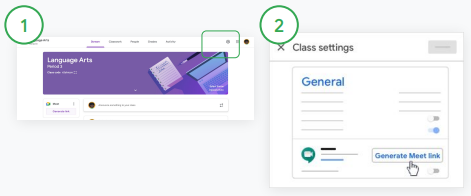
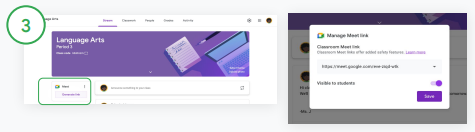
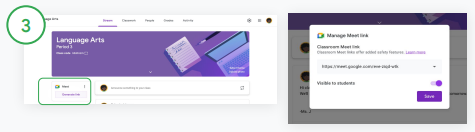
ที่มา: https://services.google.com/fh/files/misc/google_classroom_user_guide.pdf
รายการแอปพลิเคชันที่ช่วยเพิ่มประสิทธิภาพให้การศึกษา ร่วมกับ Google classroom
Google Apps for Education


ที่มา: https://edu.google.com/intl/ALL_th/products/workspace-for-education/editions/
คุณสมบัติเฉพาะแต่ละแอปพลิเคชัน
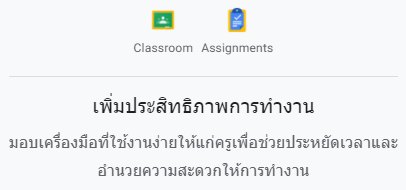
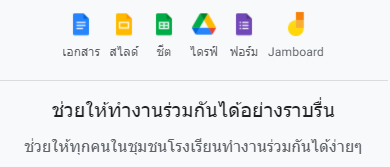
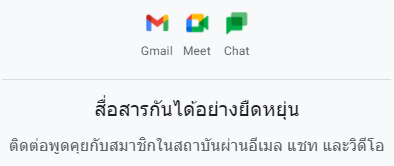
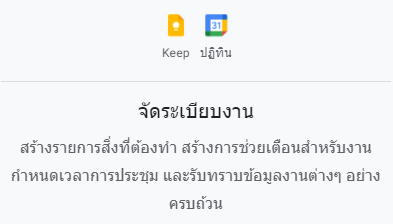
ที่มา: https://edu.google.com/intl/ALL_th/products/workspace-for-education/education-fundamentals/
คู่มือการใช้งาน เพิ่มเติมจาก
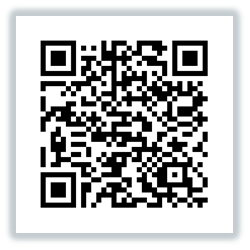
ที่มา: https://services.google.com/fh/files/misc/google_classroom_user_guide.pdf
ตัวอย่างหน้าจอการใช้งานแอปพลิเคชัน Google classroom
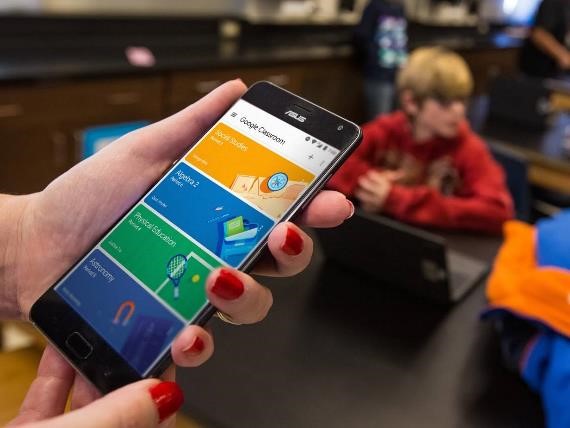
ที่มา: https://edu.google.com/intl/ALL_th/products/classroom/
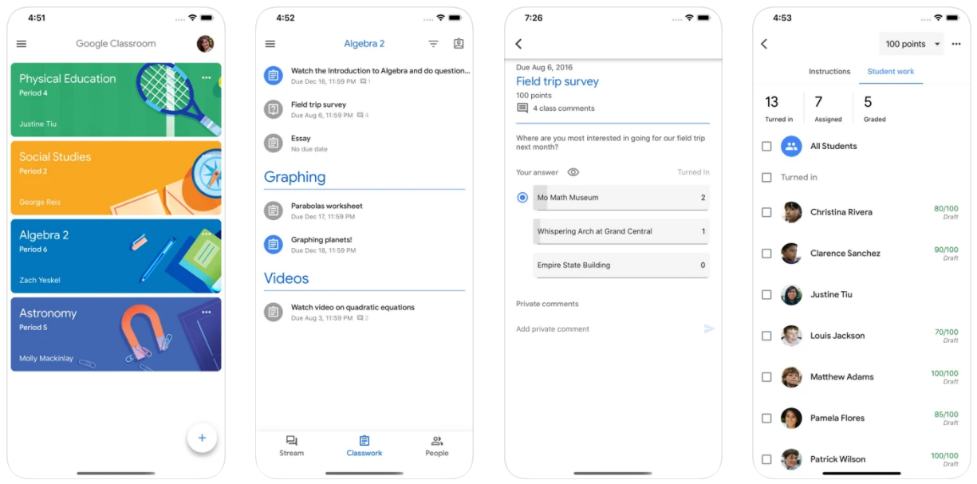
ที่มา: https://apps.apple.com/th/app/google-classroom/id924620788